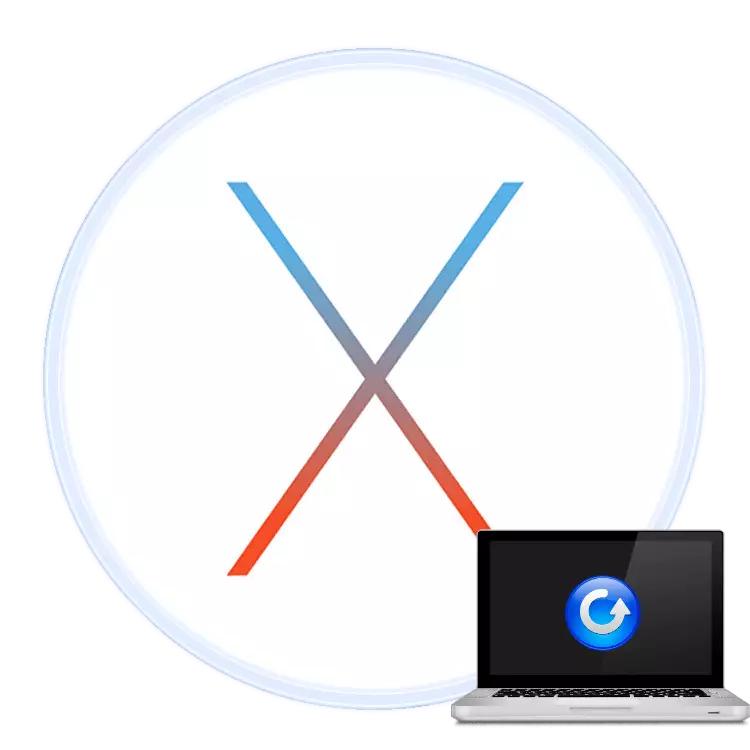
Pir bikarhêner û pisporên ku hilberên Apple bi pratîkî ne di bin têkçûnan de dibînin. Alas, lê ji ber vê yekê, pirsgirêkên nermalavê jî tune, bi taybetî, bi xeta laptopê macbook-ê jî dikarin bi wan re bibin. Wero em dixwazin li ser bikin ka gelo gengaz e ku van amûrên bi rewşek bikêr vegerin.
Em Macbook sererast dikin
Hûn dikarin laptopê bi du awayên cûda sererast bikin: bi tevahî ji nû ve sazkirina makos an başkirina ji makîneya dema paşîn. Di her rewşê de, da ku hûn her du vebijarkên ku hûn hewce ne ku cîhazê di moda başbûnê de ji nû ve bidin bikar bînin. Ev diqewime wiha ye:
- Heke komputer operasyon e, wê ji nû ve bicîh bike - menuya apple ya ku hûn "restart hilbijêrin" bikar bînin.
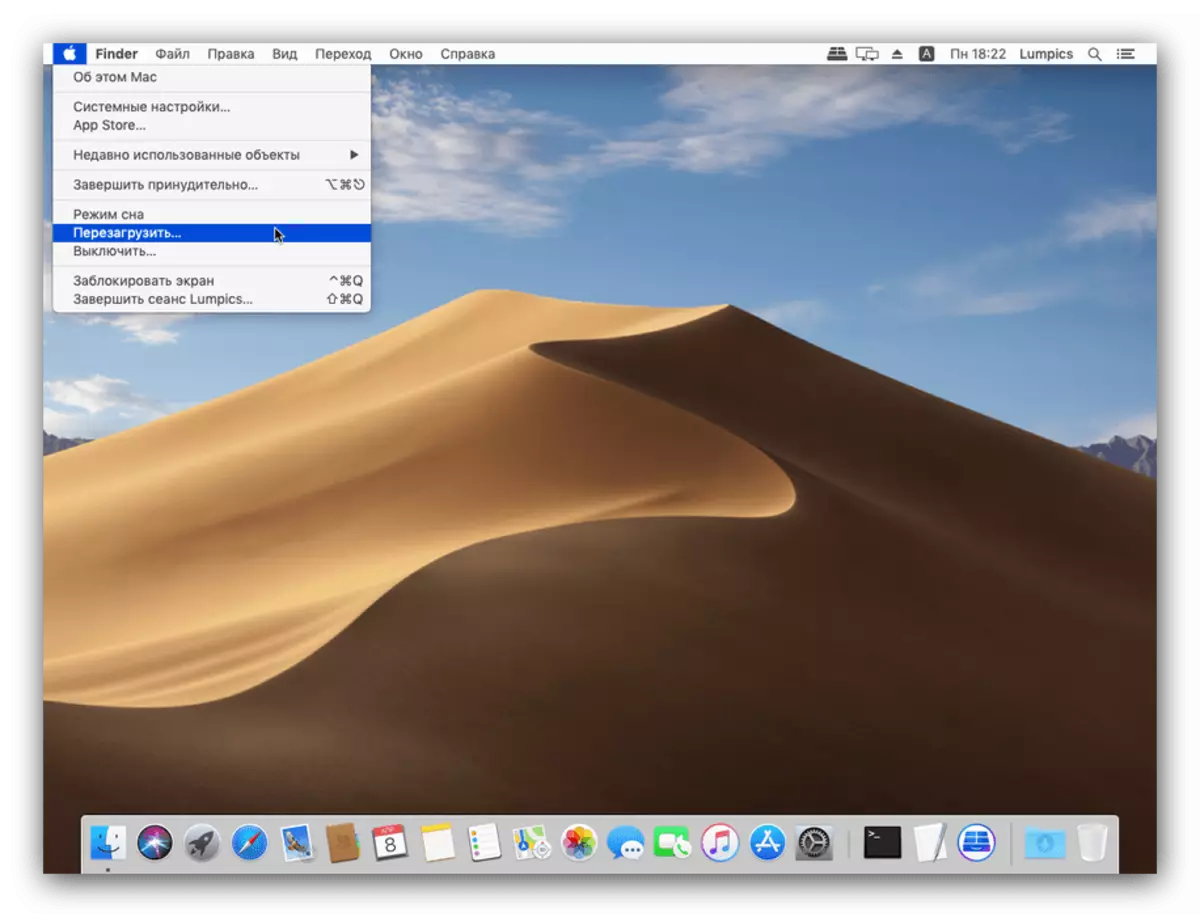
Ger cîhaz di Dewleta Off-ê de ye, Bişkojka Hêzê bitikîne an lîde veke da ku bizivire.
- Tavilê fermanê fermandar + r li ser klavyeyê bigire.
- Menuya karanîna Macos xuya dike, ku vebijarkên berdest nîşan dide.
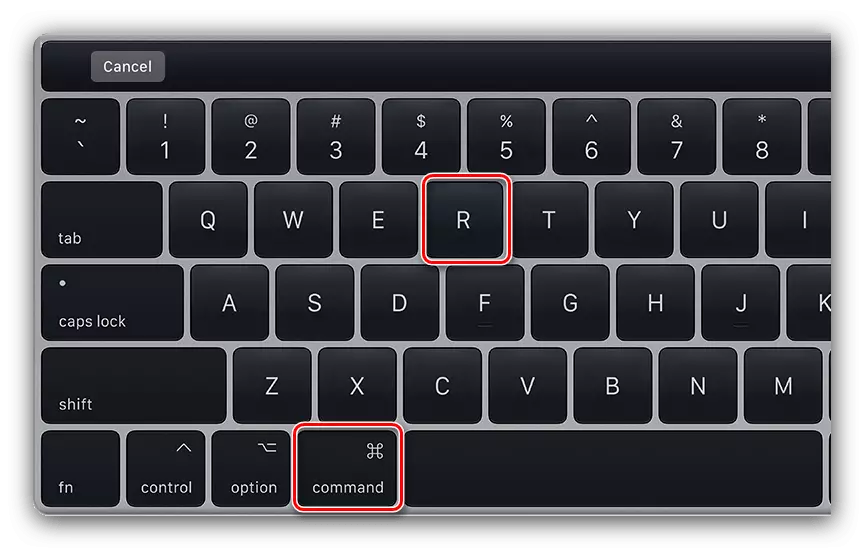

Ji vir hûn dikarin berê amûrên başkirinê bikar bînin.
Method 1: Rastkirina kopiyek di makîneya demê de
Vebijêrka makîneyê ya dema ku ji Windows "Ragihandina" "ji Windows-ê re ye: Dewleta Stable ya pergalê li dîska hilbijartî digire, ku dikare di mijarên pirsgirêkan de paşde bixe.
- Di menuya karanîna de, Babetê "Record ji Moşenka Time Bike" hilbijêrin û Bişkînin.
- Piştre, dîskek çavkaniyê bi paşpirtikan hilbijêrin. Heke hûn HDD an SSD-ê derveyî bikar tînin, piştrast bikin ku ew bi MacBook ve girêdayî ye.
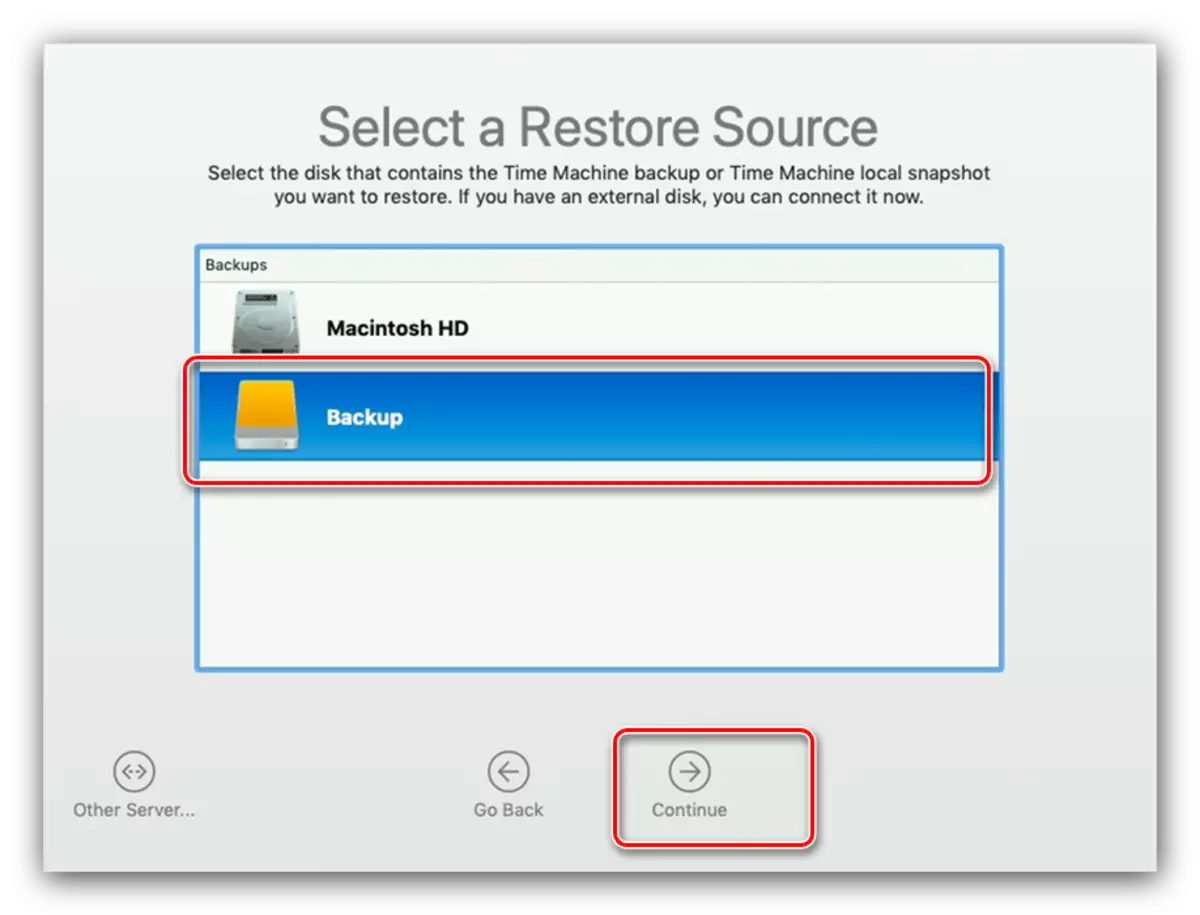
Bi hilbijartinê, bitikîne "berdewam bike."
- Li vir, xala başkirina xwestinê hilbijêrin.
- Naha hûn hewce ne ku dîskê hilbijêrin ku dê pergal were sererast kirin. Wekî qaîdeyek, divê ew ajansa sereke ya laptopê be, wekî "Macintosh HD" hatî destnîşan kirin.
- Li benda dawiya prosedûrê.
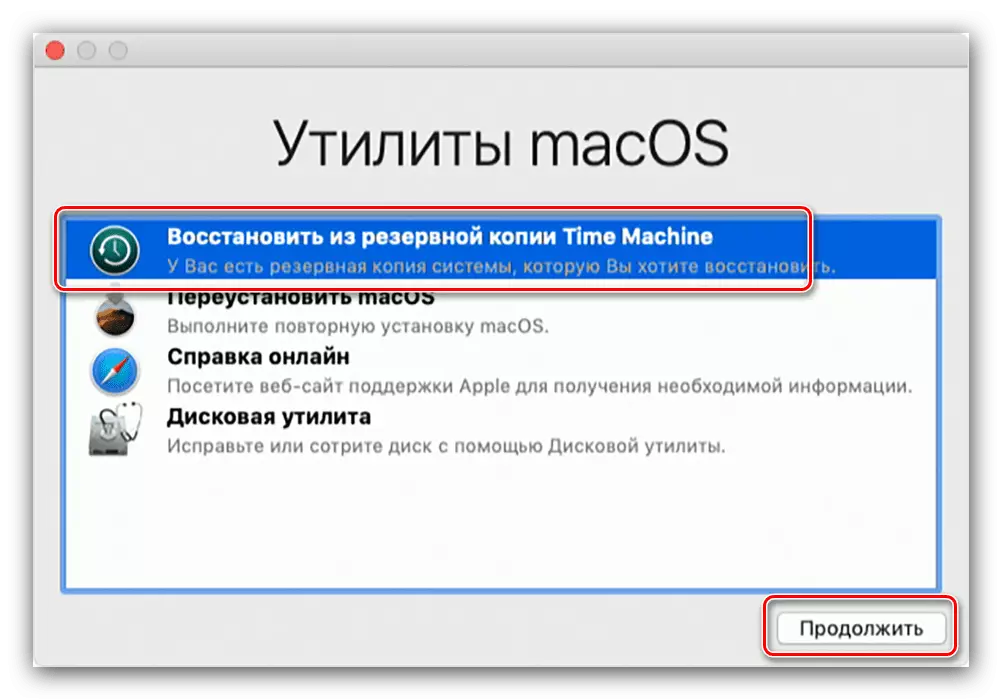
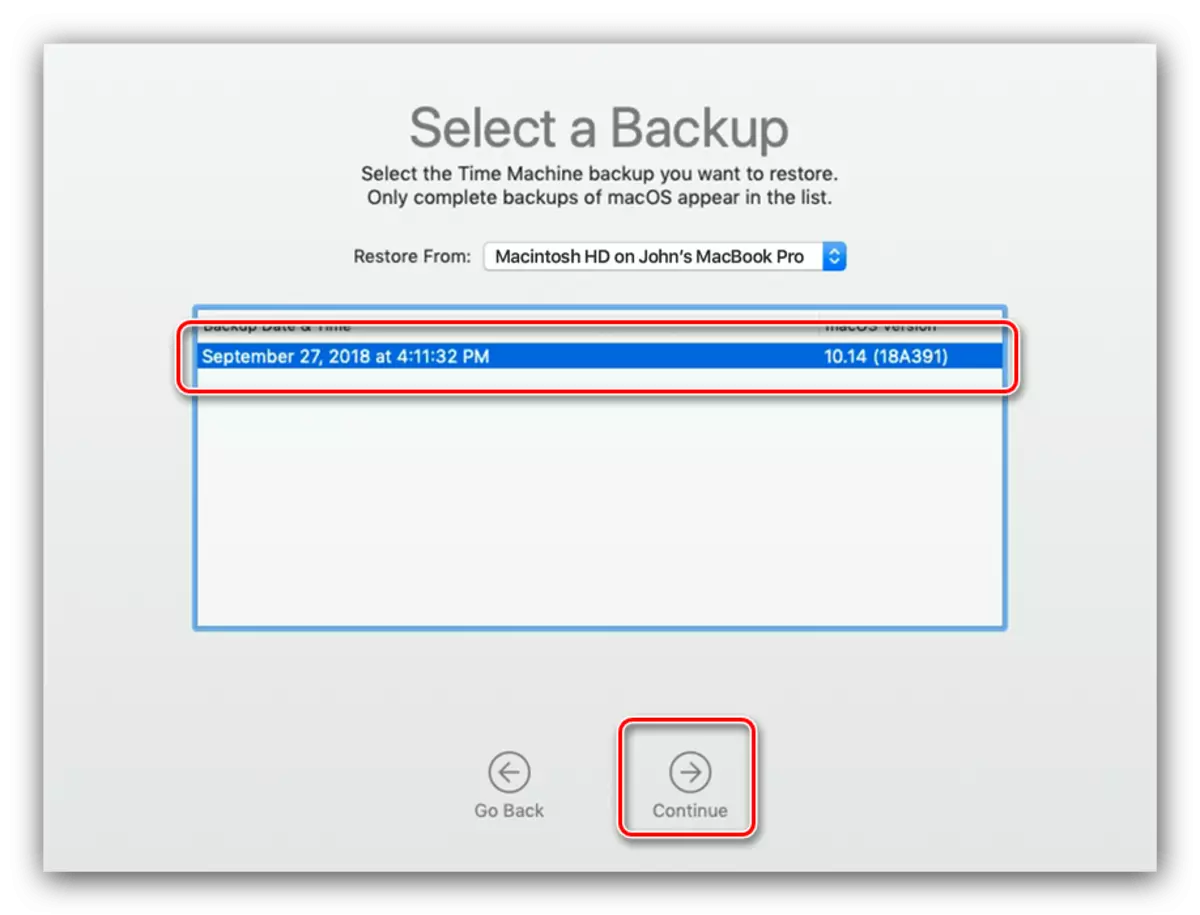
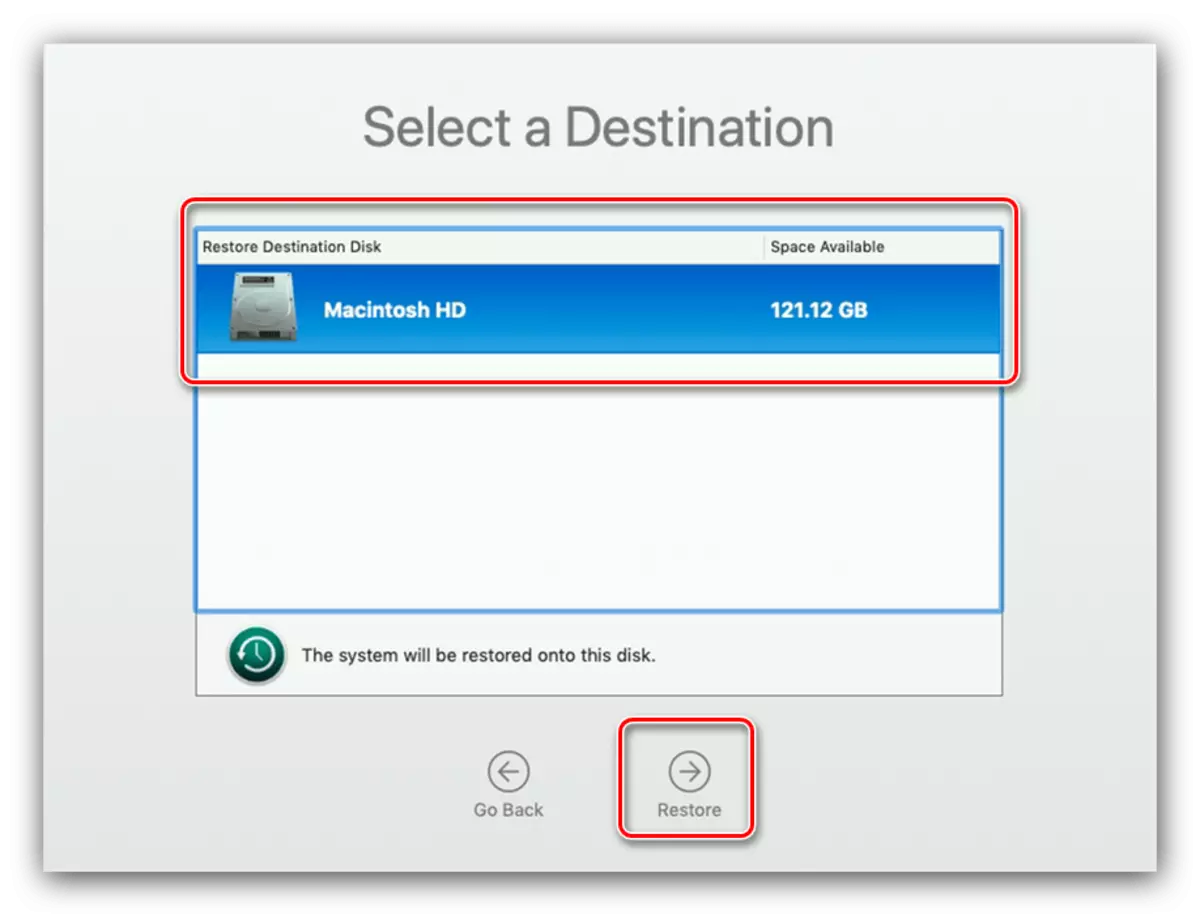
Piştî rebootkirinê, pergalek xebitandinê ji kopiyek ji dema makîneyan ve hatî çêkirin.
Method 2: Macos reinstall
Bi dabeşkirina başbûnê, hûn dikarin pergalê ji nû ve saz bikin heke xalên başkirinê winda ne an jî pirsgirêk hîn jî piştî karanîna makîneya demê hîn jî tê dîtin.
- Ji bo beşa başbûnê ji nû ve saz bikin û vebijarka "Reinstall Maco" hilbijêrin.
- Procedura ji nû ve sazkirina pergalê dê dest pê bike. Peymana lîsansê qebûl bikin.
- Piştre, hûn ê hewce ne ku dîskek hilbijêrin ku sazkirinek nû tê hesibandin.
- Di pêvajoyê de, dê laptop çend caran were çêkirin - divê ew pir bi fikar be.
Baldarî! Di tu rewşê de nekeve cîhaza dorpêçê û macbook ji çavkaniya hêzê veqetîne!
- Di dawiya sazkirinê de, wizardê yekemîn a sazkirinê xuya dike. Wan bikar bînin da ku parametreyên pêwîst bicîh bikin.
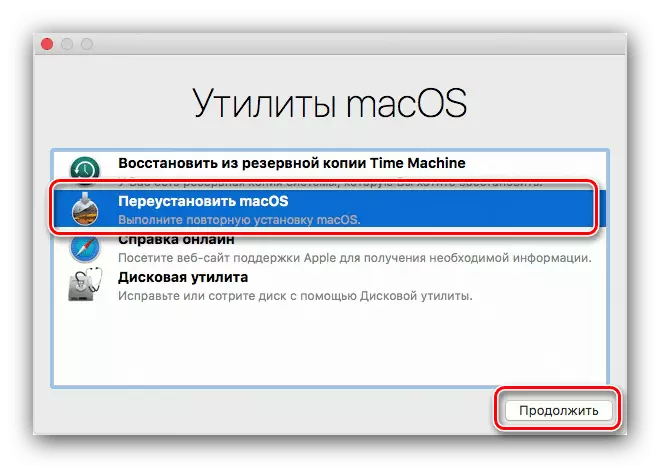
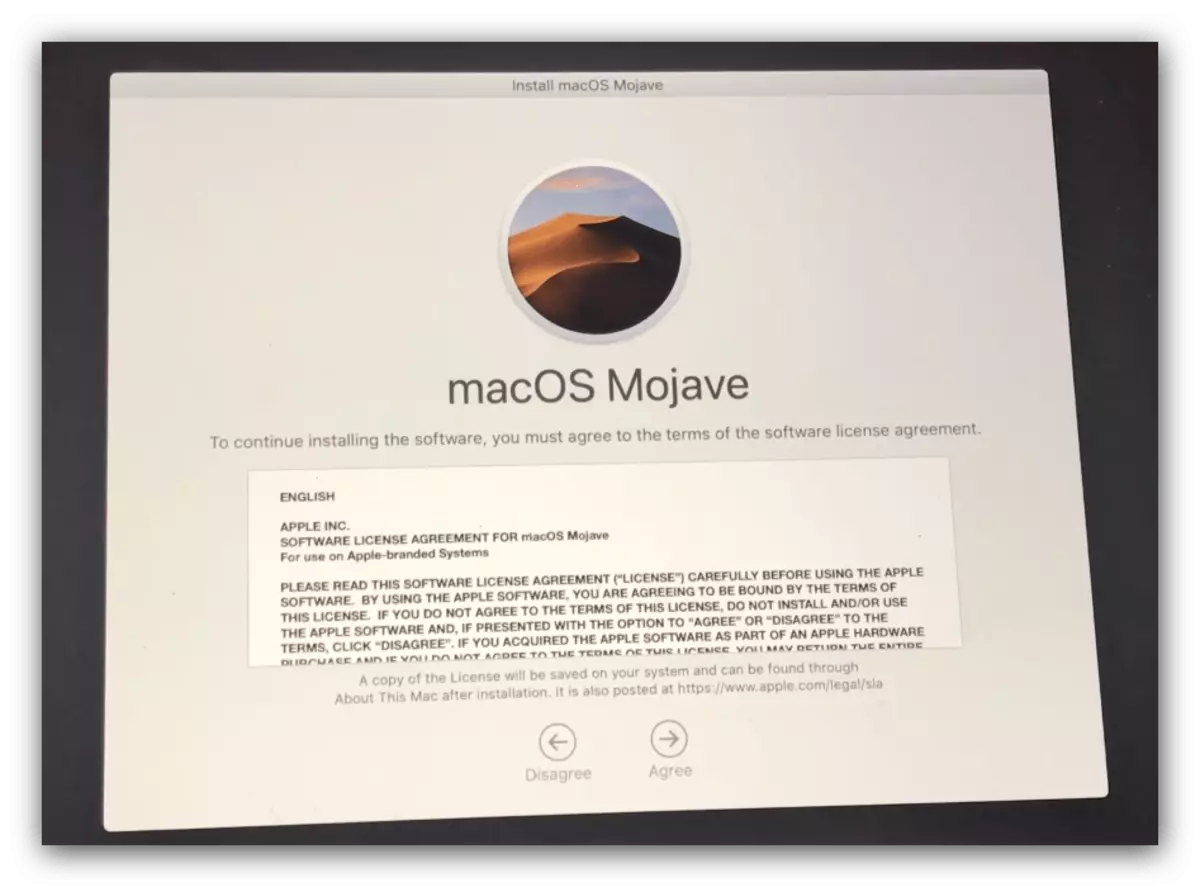
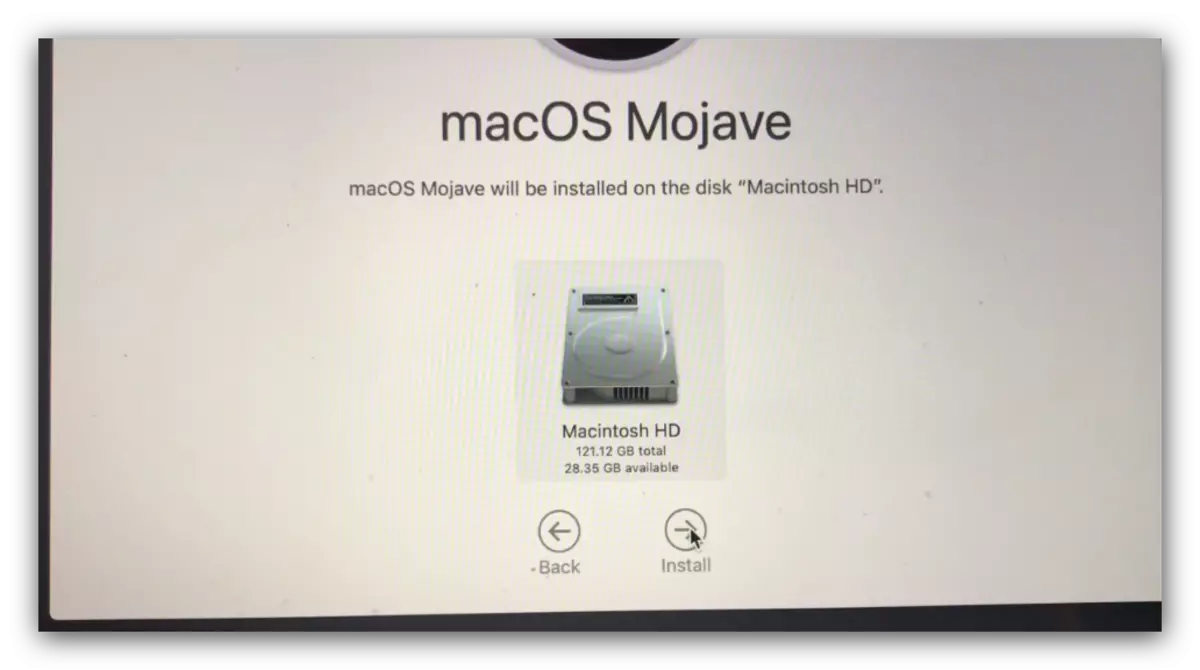
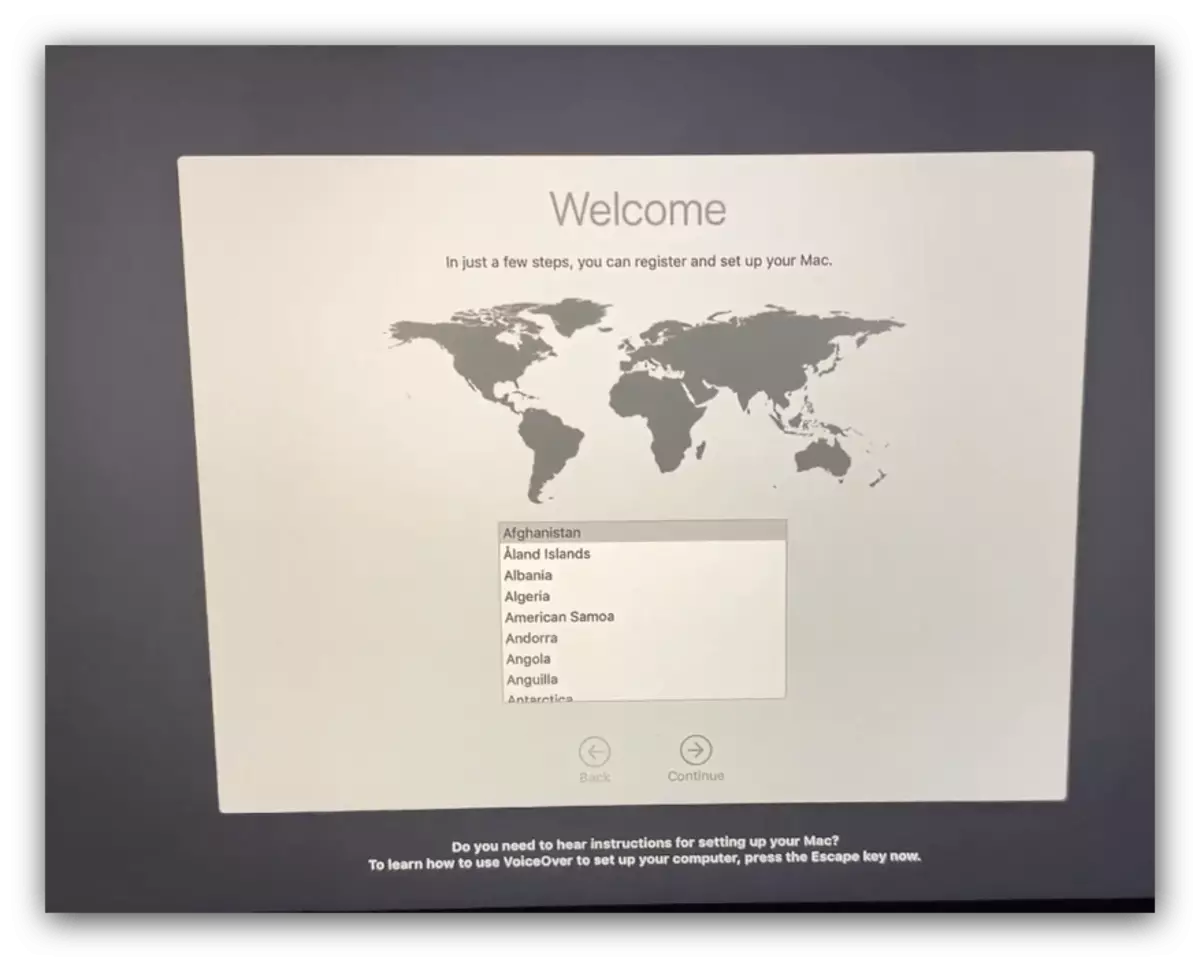
Di heman demê de vebijarkek rastîn a hêsan, di vê rewşê de, bi piranî, beşek girîng a daneyên bikarhêner dê winda bibin.
Pirsgirêkên gengaz çareser kirin
Her weha em dixwazin pirsgirêkên ku di pêvajoya başkirinê de derdikevin, û bi kurtahî rêbazên xwe yên tasfîneyê destnîşan bikin.
Mode Ragihandinê dest pê nake
Heke moda başbûnê xuya nake, bi piranî, dabeşkirina têkildar li ser dîska dijwar tê qewirandin. Di vê rewşê de, hûn dikarin macos ji ajokera flash-ê ji nû ve saz bikin heke di dest de peyda bibe.
Ders: Sazkirina Macos bi ajokera flash
Ger ajokerek bootable tune be, hûn dikarin biceribînin ku başkirina înternetê ya Macos bikar bînin.
- Laptopê vekişînin, fermanê + vebijarkê + vebijarkek + r-r-ê vebikin, û amûrê xwe vekin.
- Bişkojkên diyarkirî heya ku gerdûna zivirandinê bi nivîsê re bigire "destpêkirina başkirina înternetê li ser ekranê xuya nake. Ev dibe ku demek dirêj bike. "
- Li bendê bimînin heya ku komputer daneya pêwîst dakêşîne. Dibe ku prosedur ji bo demek dirêj ve bigire. Di dawiya daxistinê de, pêdivî ye ku karanîna macos were xuya kirin. Ji bo sererastkirina pergalê, rêbaza 2 ji vê gotarê bikar bînin.
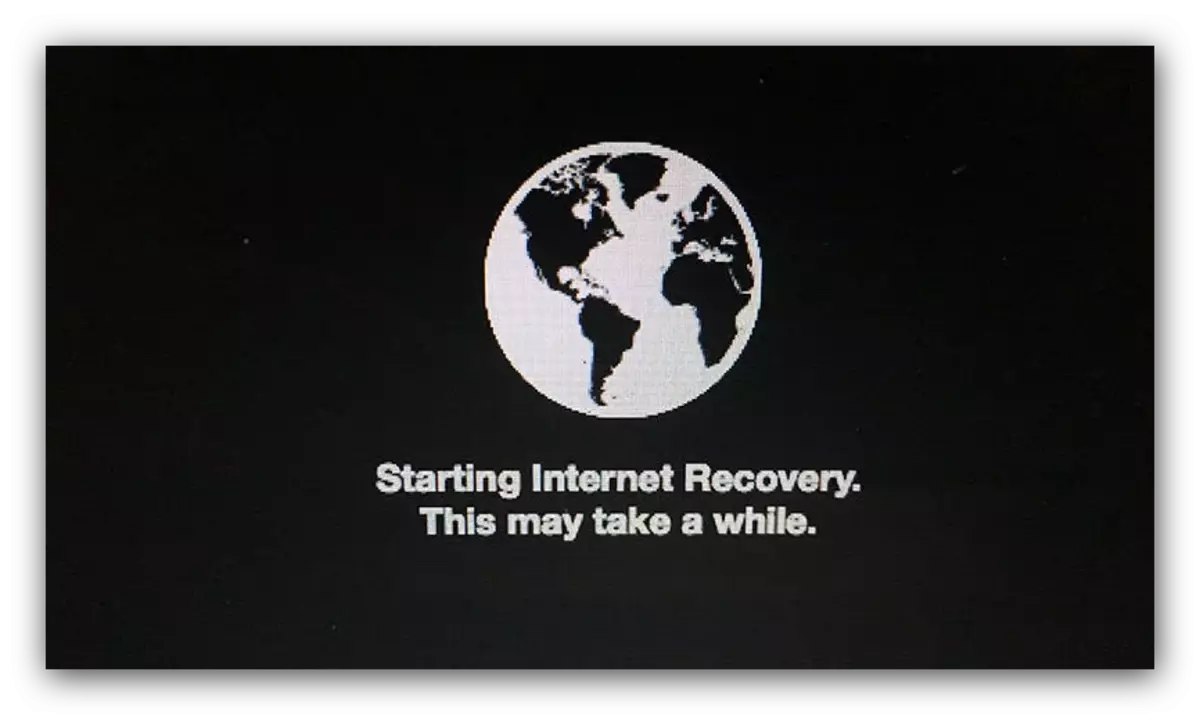
MacBook bersivê nade Keystroke
Carinan hewl dide ku van kombinan bitikîne rê nade tiştek. Ev tê vê wateyê ku digel klavyera amûrê hin pirsgirêk - alas, lê amûrên nûtirîn ên xeta MacBook-ê ji pirsgirêkên bi klavyeyê re têne zanîn. Di vê rewşê de, tenê navendek karûbarê dimîne.
Xelasî
Wekî ku hûn dikarin bibînin, MACBook sererast bikin pir hêsan e, lê tenê heke beşa başbûnê bi gelemperî fonksiyon dike û pêwendiyek înternetê ya domdar heye.
